Windows 8.1が登場しましたが、新しいOSの使い方をしらない方がほとんどです。Windows 7にはない便利な機能を紹介します。
今年度からタッチパネルが標準に!
一年前までは、一部のパソコンにしか使ええなかったタッチパネル。Windows 8.1モデルから標準で使うことができるパソコンが一般的になっています。詳しくは、「iPad/Androidと大きく違うタッチパネル操作の名称と動作」を参照ください。
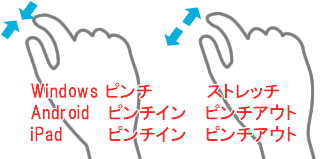
超便利、Windows8.1時代の超簡単ログイン。しかもセキュア!
Windowsタブレットのために記載しましたが、デスクトップやノートパソコンにも有効です。PINパスワード入力
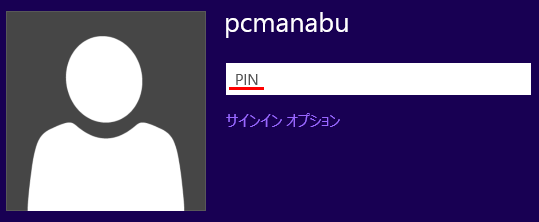
Windows 8.1のアプリケーション起動方法
Windows 8.1では、アプリケーションの起動方法がいままでと大きくことなります。実は、Windows Vista以降のOSで使用できる方法です。
[Windows]キーを押したあと、起動したいアプリケーションの先頭の2文字を入力します。
詳しくは、【Windows 8.1基本操作】アプリケーション起動方法を参照ください。
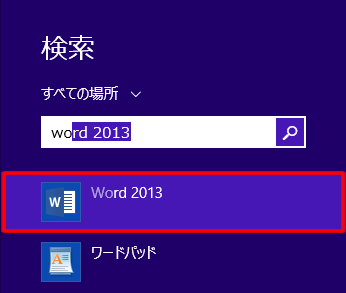
最速でシャットダウンする
パソコンの設定に依存なく、最速でシャットダウンする方法について記載します。
詳しくは、最速でシャットダウンするを参照ください。
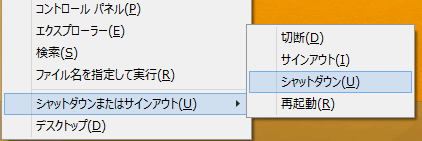
タスクバーのアイコンを小さくする
パソコンを操作する際に、少しでも作業をする領域を広げた方がいいです。そんな時にお勧めしたいのが、タスクバーのアイコンの小型化です。Windows 7から活用して頂きたい機能です。
アイコンが小さくなっても、それなりの大きさは、きんと確保されていますのでデメリットがほとんどありません。
変更前
Windows 7から初期値では、タスクバーの占有する量が増えてしまいました。
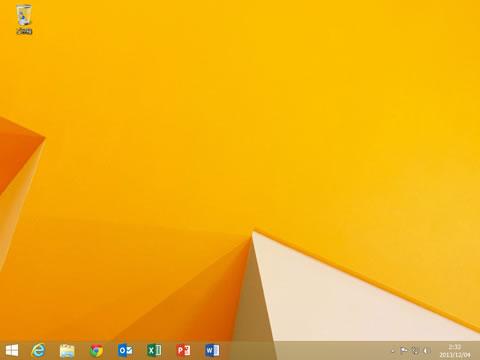
変更後
そこで設定を変更し、XP,Vista並にします。1024pxでも、アイコンを12個から17個、設置できるようになりました。詳しくは、【Windows 8.1基本操作】タスクバーのアイコンを小さくするを参照ください。
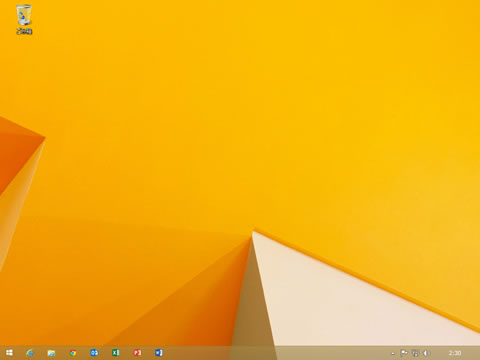
ウィンドウを左半分・右半分にする
今どきのパソコンは、横長です。そこで、右半分と左半分に、それぞれ画面を分けて作業する効率がいい場合があります。
詳しくは、ウィンドウを左半分・右半分にするを参照ください。
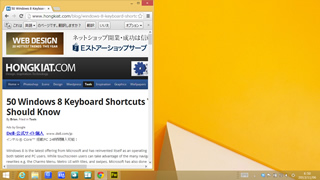
ウィンドウを縦方向にだけ最大化する
詳しくは、ウィンドウの縦方向だけ最大化を参照ください。
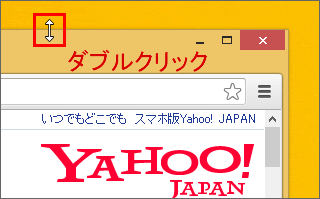
必須ショートカットを覚える
Windows 8.1をWindows 7以上に使いこなすには、ショートカットキーが必須です。必ず覚えて欲しい必須ショートカットを記載します。
詳しくは、「必須ショートカットを覚える」を参照ください。
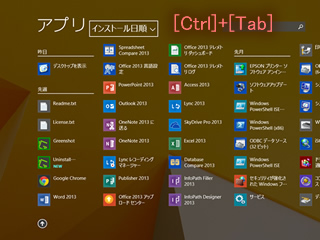
XPのようにデスクトップにアイコンを表示する
詳しくは、XPのようにデスクトップにアイコンを表示するを参照ください。
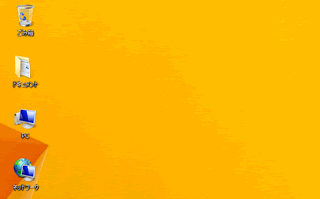
【Windows 8.1基本操作】プロジェクター表示⇔マルチスクリーン
Windows7からできるショートカットで実現する方法と、Windows 8.1からの新しい操作方法も合わせてご紹介します。詳しくは、「プロジェクター表示⇔マルチスクリーン」を参照ください。
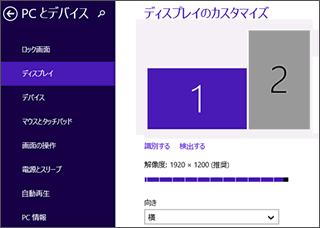
まとめ
「Windows 7以上に使えるようにする」をテーマに、どんどん追記します。お楽しみに!
関連URL

マイクロソフト認定トレーナー。専業ブロガーになり1年経過(別名:ひきごもり)。ブロガーなのに誤字脱字王。滑舌が悪いのにYouTuber。『自己紹介』
